电脑上怎么扫描纸质文件成电子版 Win10系统中将文件扫描成电子版并保存的教程
更新时间:2023-11-17 08:53:45作者:yang
电脑上怎么扫描纸质文件成电子版,在数字化时代,将纸质文件扫描成电子版已成为我们日常工作中不可或缺的一项技能,而在Win10系统中,如何快捷地进行文件扫描并保存呢?下面将为大家介绍一份简明扼要的教程,帮助您轻松掌握电脑上如何扫描纸质文件成电子版的技巧。无论是对于工作中需要扫描大量文件的白领,还是对于个人生活中需要整理存档的情况,这些方法都能帮助您提高效率,更好地管理文件。让我们从Win10系统中的文件扫描功能开始,开始这个数字化的旅程吧!
win10系统将文件扫描成电子版并保存的方法:
第一步:在桌面的左下角图标单击,然后选择“设备和打印机”;
第二步:在设备和打印机的框中的设备中双击即将使用的扫描仪;
第三步:这时候会出来新扫描的界面,调好设置之后,将左下角的对勾去掉;
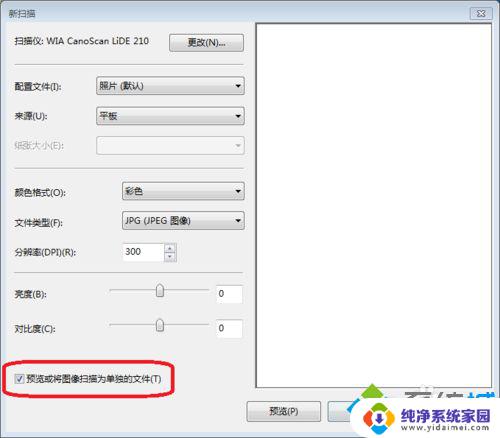
第四步:可以先预览一下,然后单击扫描。这时就会显示扫描的进程;
第五步:当扫描完成的时候回弹出导入对话框,这时输入要导入的名字。然后选择导入。这时自动回弹出扫描文件所在的位置。
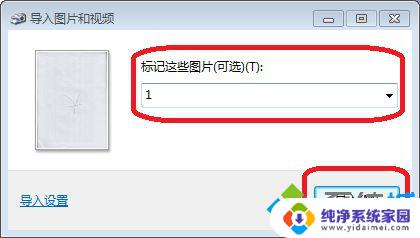
以上是如何将纸质文件扫描成电子版的全部内容,如果您遇到这种情况,可以按照本文提供的方法进行解决,希望本文对您有所帮助。
电脑上怎么扫描纸质文件成电子版 Win10系统中将文件扫描成电子版并保存的教程相关教程
- win10怎么扫描纸质文件成电子版 win10系统文件扫描成电子版方法
- windows扫描文件在哪里 win10系统扫描的图片保存在哪个位置
- 打印机怎么扫描电子版 win10系统如何设置打印机扫描功能
- win10扫描的文件在哪里 win10系统中扫描的图片保存在哪个文件夹
- win10系统打印机怎么扫描文件到电脑 Windows10如何将文件扫描到电脑
- w10系统怎么扫码文件 Win10如何扫描文件到电脑
- windows传真和扫描无法完成扫描 win10打印机无法扫描文件怎么办
- win10进行系统扫描 Win10如何设置文件扫描选项
- 佳能mg2580s能扫描吗 佳能MG2580s打印机如何在Win10系统下扫描文件
- 扫描文件怎么放到一个文件夹里 win7/win10如何扫描文件到指定文件夹
- 怎么查询电脑的dns地址 Win10如何查看本机的DNS地址
- 电脑怎么更改文件存储位置 win10默认文件存储位置如何更改
- win10恢复保留个人文件是什么文件 Win10重置此电脑会删除其他盘的数据吗
- win10怎么设置两个用户 Win10 如何添加多个本地账户
- 显示器尺寸在哪里看 win10显示器尺寸查看方法
- 打开卸载的软件 如何打开win10程序和功能窗口